OPEL ZAFIRA C 2018 Gebruikershandleiding (in Dutch)
Manufacturer: OPEL, Model Year: 2018, Model line: ZAFIRA C, Model: OPEL ZAFIRA C 2018Pages: 353, PDF Size: 9.96 MB
Page 181 of 353
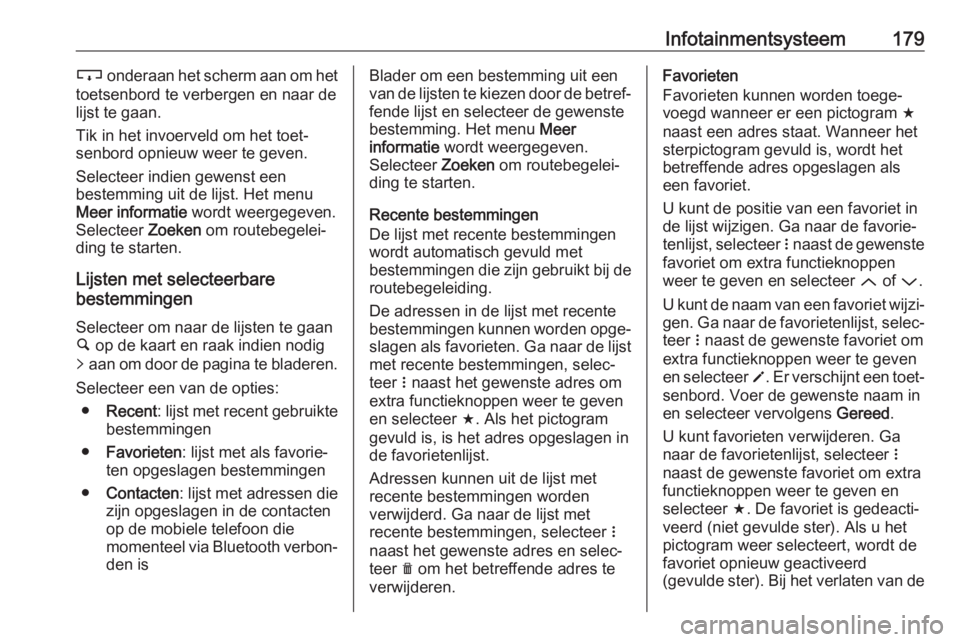
Infotainmentsysteem179c onderaan het scherm aan om het
toetsenbord te verbergen en naar de
lijst te gaan.
Tik in het invoerveld om het toet‐
senbord opnieuw weer te geven.
Selecteer indien gewenst een
bestemming uit de lijst. Het menu
Meer informatie wordt weergegeven.
Selecteer Zoeken om routebegelei‐
ding te starten.
Lijsten met selecteerbare
bestemmingen
Selecteer om naar de lijsten te gaan ½ op de kaart en raak indien nodig
q aan om door de pagina te bladeren.
Selecteer een van de opties: ● Recent : lijst met recent gebruikte
bestemmingen
● Favorieten : lijst met als favorie‐
ten opgeslagen bestemmingen
● Contacten : lijst met adressen die
zijn opgeslagen in de contacten
op de mobiele telefoon die
momenteel via Bluetooth verbon‐ den isBlader om een bestemming uit een
van de lijsten te kiezen door de betref‐ fende lijst en selecteer de gewenste
bestemming. Het menu Meer
informatie wordt weergegeven.
Selecteer Zoeken om routebegelei‐
ding te starten.
Recente bestemmingen
De lijst met recente bestemmingen
wordt automatisch gevuld met
bestemmingen die zijn gebruikt bij de
routebegeleiding.
De adressen in de lijst met recente
bestemmingen kunnen worden opge‐ slagen als favorieten. Ga naar de lijst met recente bestemmingen, selec‐
teer n naast het gewenste adres om
extra functieknoppen weer te geven
en selecteer f. Als het pictogram
gevuld is, is het adres opgeslagen in
de favorietenlijst.
Adressen kunnen uit de lijst met
recente bestemmingen worden
verwijderd. Ga naar de lijst met
recente bestemmingen, selecteer n
naast het gewenste adres en selec‐ teer e om het betreffende adres te
verwijderen.Favorieten
Favorieten kunnen worden toege‐
voegd wanneer er een pictogram f
naast een adres staat. Wanneer het
sterpictogram gevuld is, wordt het
betreffende adres opgeslagen als
een favoriet.
U kunt de positie van een favoriet in
de lijst wijzigen. Ga naar de favorie‐
tenlijst, selecteer n naast de gewenste
favoriet om extra functieknoppen
weer te geven en selecteer Q of P.
U kunt de naam van een favoriet wijzi‐ gen. Ga naar de favorietenlijst, selec‐
teer n naast de gewenste favoriet om
extra functieknoppen weer te geven
en selecteer o. Er verschijnt een toet‐
senbord. Voer de gewenste naam in
en selecteer vervolgens Gereed.
U kunt favorieten verwijderen. Ga
naar de favorietenlijst, selecteer n
naast de gewenste favoriet om extra
functieknoppen weer te geven en
selecteer f. De favoriet is gedeacti‐
veerd (niet gevulde ster). Als u het
pictogram weer selecteert, wordt de
favoriet opnieuw geactiveerd
(gevulde ster). Bij het verlaten van de
Page 182 of 353
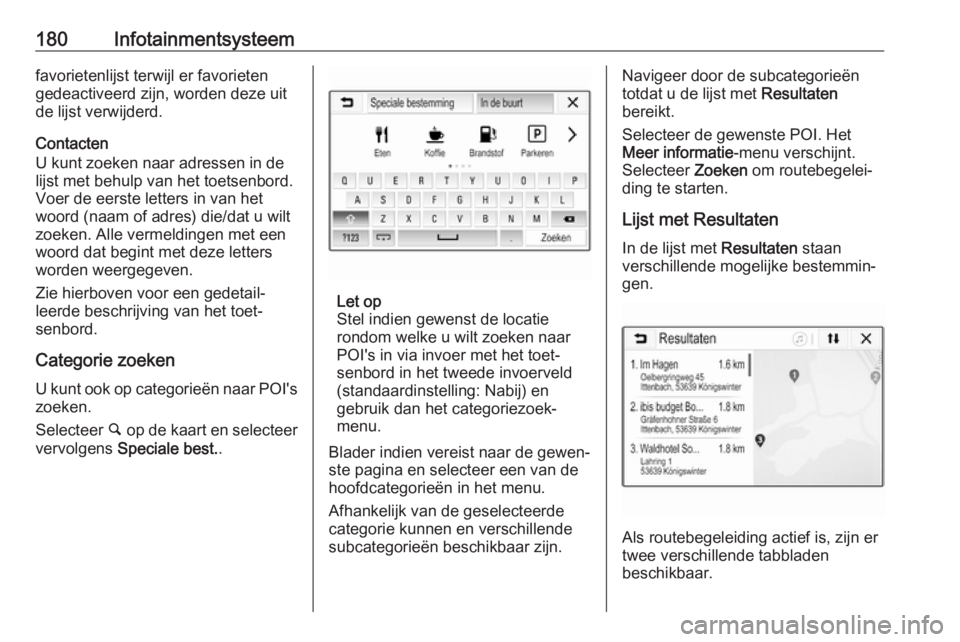
180Infotainmentsysteemfavorietenlijst terwijl er favorieten
gedeactiveerd zijn, worden deze uit
de lijst verwijderd.
Contacten
U kunt zoeken naar adressen in de lijst met behulp van het toetsenbord.
Voer de eerste letters in van het
woord (naam of adres) die/dat u wilt
zoeken. Alle vermeldingen met een
woord dat begint met deze letters
worden weergegeven.
Zie hierboven voor een gedetail‐
leerde beschrijving van het toet‐
senbord.
Categorie zoeken
U kunt ook op categorieën naar POI's
zoeken.
Selecteer ½ op de kaart en selecteer
vervolgens Speciale best. .
Let op
Stel indien gewenst de locatie
rondom welke u wilt zoeken naar
POI's in via invoer met het toet‐
senbord in het tweede invoerveld
(standaardinstelling: Nabij) en
gebruik dan het categoriezoek‐
menu.
Blader indien vereist naar de gewen‐ ste pagina en selecteer een van dehoofdcategorieën in het menu.
Afhankelijk van de geselecteerde
categorie kunnen en verschillende
subcategorieën beschikbaar zijn.
Navigeer door de subcategorieën
totdat u de lijst met Resultaten
bereikt.
Selecteer de gewenste POI. Het
Meer informatie -menu verschijnt.
Selecteer Zoeken om routebegelei‐
ding te starten.
Lijst met Resultaten
In de lijst met Resultaten staan
verschillende mogelijke bestemmin‐
gen.
Als routebegeleiding actief is, zijn er
twee verschillende tabbladen
beschikbaar.
Page 183 of 353
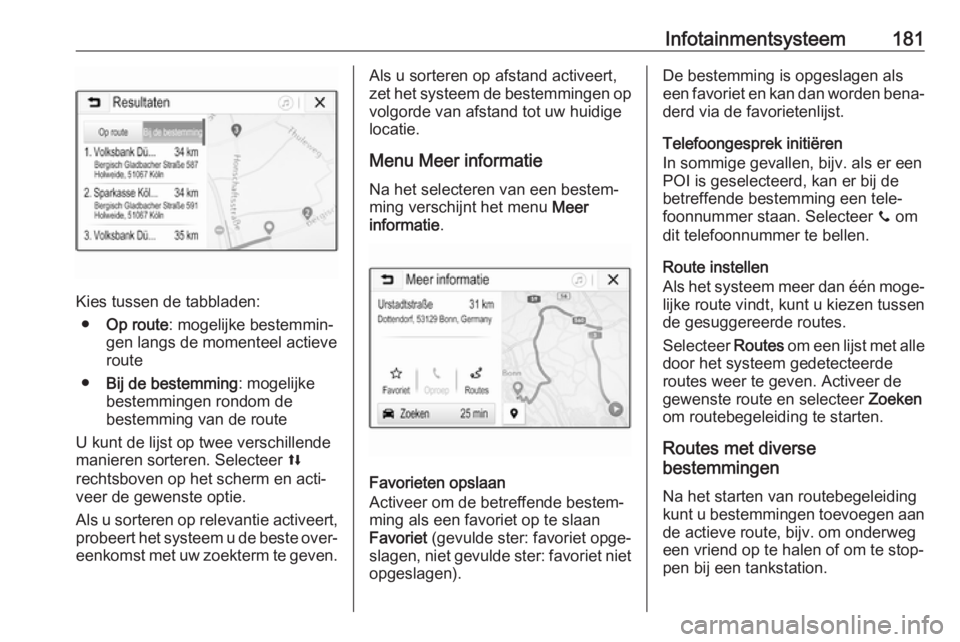
Infotainmentsysteem181
Kies tussen de tabbladen:● Op route : mogelijke bestemmin‐
gen langs de momenteel actieve
route
● Bij de bestemming : mogelijke
bestemmingen rondom de
bestemming van de route
U kunt de lijst op twee verschillende
manieren sorteren. Selecteer l
rechtsboven op het scherm en acti‐
veer de gewenste optie.
Als u sorteren op relevantie activeert,
probeert het systeem u de beste over‐
eenkomst met uw zoekterm te geven.
Als u sorteren op afstand activeert,
zet het systeem de bestemmingen op
volgorde van afstand tot uw huidige
locatie.
Menu Meer informatie Na het selecteren van een bestem‐
ming verschijnt het menu Meer
informatie .
Favorieten opslaan
Activeer om de betreffende bestem‐
ming als een favoriet op te slaan
Favoriet (gevulde ster: favoriet opge‐
slagen, niet gevulde ster: favoriet niet opgeslagen).
De bestemming is opgeslagen als
een favoriet en kan dan worden bena‐
derd via de favorietenlijst.
Telefoongesprek initiëren
In sommige gevallen, bijv. als er een
POI is geselecteerd, kan er bij de
betreffende bestemming een tele‐
foonnummer staan. Selecteer y om
dit telefoonnummer te bellen.
Route instellen
Als het systeem meer dan één moge‐
lijke route vindt, kunt u kiezen tussen
de gesuggereerde routes.
Selecteer Routes om een lijst met alle
door het systeem gedetecteerde
routes weer te geven. Activeer de
gewenste route en selecteer Zoeken
om routebegeleiding te starten.
Routes met diverse
bestemmingen
Na het starten van routebegeleiding
kunt u bestemmingen toevoegen aan
de actieve route, bijv. om onderweg
een vriend op te halen of om te stop‐
pen bij een tankstation.
Page 184 of 353
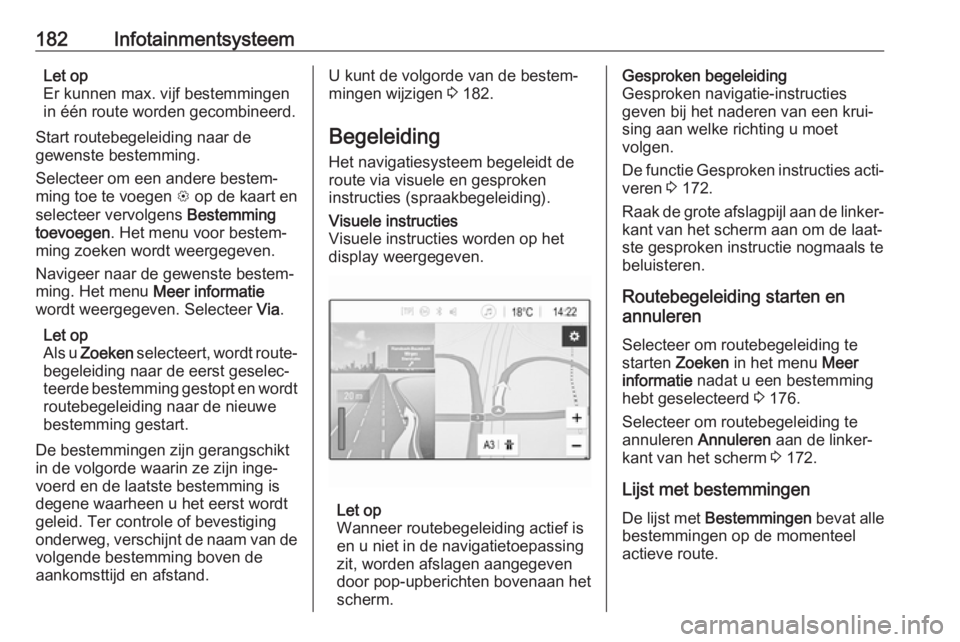
182InfotainmentsysteemLet op
Er kunnen max. vijf bestemmingen
in één route worden gecombineerd.
Start routebegeleiding naar de
gewenste bestemming.
Selecteer om een andere bestem‐
ming toe te voegen L op de kaart en
selecteer vervolgens Bestemming
toevoegen . Het menu voor bestem‐
ming zoeken wordt weergegeven.
Navigeer naar de gewenste bestem‐
ming. Het menu Meer informatie
wordt weergegeven. Selecteer Via.
Let op
Als u Zoeken selecteert, wordt route‐
begeleiding naar de eerst geselec‐
teerde bestemming gestopt en wordt
routebegeleiding naar de nieuwe
bestemming gestart.
De bestemmingen zijn gerangschikt
in de volgorde waarin ze zijn inge‐
voerd en de laatste bestemming is degene waarheen u het eerst wordt
geleid. Ter controle of bevestiging
onderweg, verschijnt de naam van de
volgende bestemming boven de
aankomsttijd en afstand.U kunt de volgorde van de bestem‐
mingen wijzigen 3 182.
Begeleiding
Het navigatiesysteem begeleidt de route via visuele en gesproken
instructies (spraakbegeleiding).Visuele instructies
Visuele instructies worden op het display weergegeven.
Let op
Wanneer routebegeleiding actief is
en u niet in de navigatietoepassing
zit, worden afslagen aangegeven
door pop-upberichten bovenaan het
scherm.
Gesproken begeleiding
Gesproken navigatie-instructies
geven bij het naderen van een krui‐
sing aan welke richting u moet
volgen.
De functie Gesproken instructies acti‐
veren 3 172.
Raak de grote afslagpijl aan de linker‐ kant van het scherm aan om de laat‐ste gesproken instructie nogmaals te
beluisteren.
Routebegeleiding starten en
annuleren
Selecteer om routebegeleiding te
starten Zoeken in het menu Meer
informatie nadat u een bestemming
hebt geselecteerd 3 176.
Selecteer om routebegeleiding te
annuleren Annuleren aan de linker‐
kant van het scherm 3 172.
Lijst met bestemmingen De lijst met Bestemmingen bevat alle
bestemmingen op de momenteel
actieve route.
Page 185 of 353
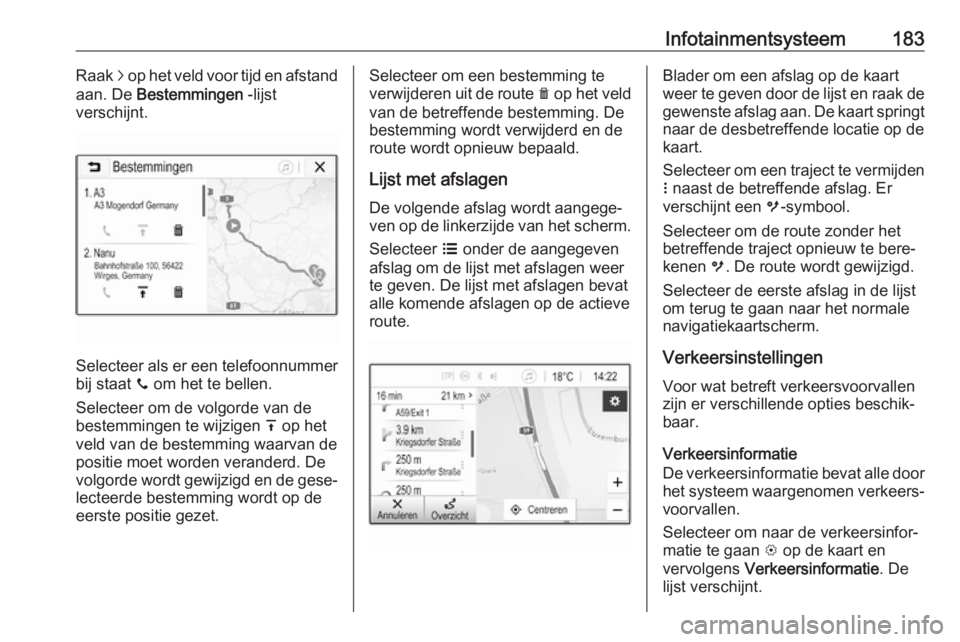
Infotainmentsysteem183Raak j op het veld voor tijd en afstand
aan. De Bestemmingen -lijst
verschijnt.
Selecteer als er een telefoonnummer
bij staat y om het te bellen.
Selecteer om de volgorde van de
bestemmingen te wijzigen h op het
veld van de bestemming waarvan de positie moet worden veranderd. De
volgorde wordt gewijzigd en de gese‐ lecteerde bestemming wordt op de
eerste positie gezet.
Selecteer om een bestemming te
verwijderen uit de route e op het veld
van de betreffende bestemming. De
bestemming wordt verwijderd en de
route wordt opnieuw bepaald.
Lijst met afslagen De volgende afslag wordt aangege‐
ven op de linkerzijde van het scherm.
Selecteer a onder de aangegeven
afslag om de lijst met afslagen weer
te geven. De lijst met afslagen bevat
alle komende afslagen op de actieve
route.Blader om een afslag op de kaart
weer te geven door de lijst en raak de gewenste afslag aan. De kaart springt naar de desbetreffende locatie op de
kaart.
Selecteer om een traject te vermijden
n naast de betreffende afslag. Er
verschijnt een m-symbool.
Selecteer om de route zonder het
betreffende traject opnieuw te bere‐
kenen m. De route wordt gewijzigd.
Selecteer de eerste afslag in de lijst
om terug te gaan naar het normale
navigatiekaartscherm.
Verkeersinstellingen Voor wat betreft verkeersvoorvallen
zijn er verschillende opties beschik‐
baar.
Verkeersinformatie
De verkeersinformatie bevat alle door
het systeem waargenomen verkeers‐ voorvallen.
Selecteer om naar de verkeersinfor‐
matie te gaan L op de kaart en
vervolgens Verkeersinformatie . De
lijst verschijnt.
Page 186 of 353
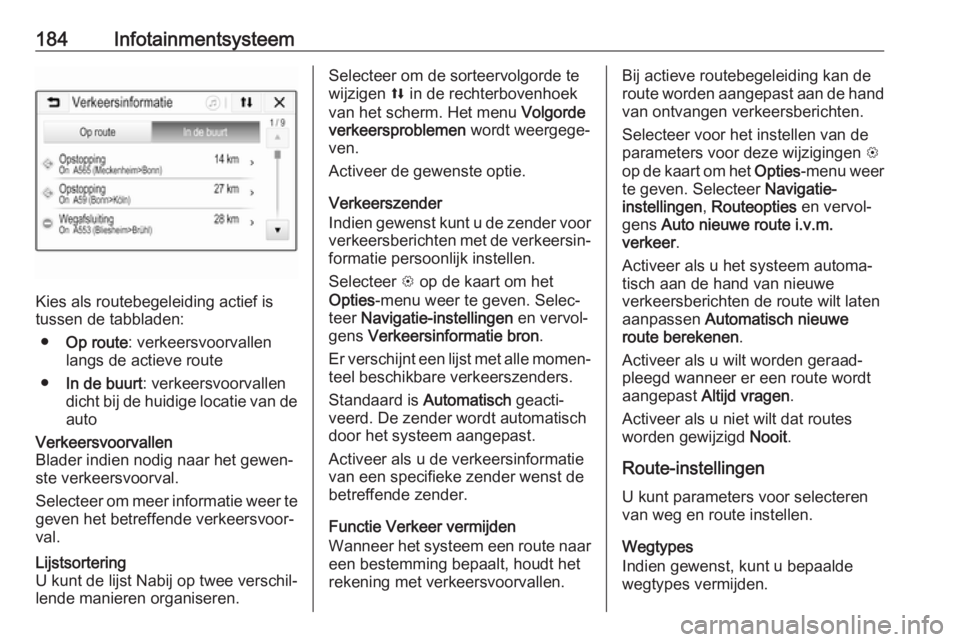
184Infotainmentsysteem
Kies als routebegeleiding actief is
tussen de tabbladen:
● Op route : verkeersvoorvallen
langs de actieve route
● In de buurt : verkeersvoorvallen
dicht bij de huidige locatie van de
auto
Verkeersvoorvallen
Blader indien nodig naar het gewen‐
ste verkeersvoorval.
Selecteer om meer informatie weer te geven het betreffende verkeersvoor‐
val.Lijstsortering
U kunt de lijst Nabij op twee verschil‐
lende manieren organiseren.Selecteer om de sorteervolgorde te
wijzigen l in de rechterbovenhoek
van het scherm. Het menu Volgorde
verkeersproblemen wordt weergege‐
ven.
Activeer de gewenste optie.
Verkeerszender
Indien gewenst kunt u de zender voor verkeersberichten met de verkeersin‐formatie persoonlijk instellen.
Selecteer L op de kaart om het
Opties -menu weer te geven. Selec‐
teer Navigatie-instellingen en vervol‐
gens Verkeersinformatie bron .
Er verschijnt een lijst met alle momen‐
teel beschikbare verkeerszenders.
Standaard is Automatisch geacti‐
veerd. De zender wordt automatisch
door het systeem aangepast.
Activeer als u de verkeersinformatie
van een specifieke zender wenst de
betreffende zender.
Functie Verkeer vermijden
Wanneer het systeem een route naar een bestemming bepaalt, houdt het
rekening met verkeersvoorvallen.Bij actieve routebegeleiding kan de
route worden aangepast aan de hand
van ontvangen verkeersberichten.
Selecteer voor het instellen van de
parameters voor deze wijzigingen L
op de kaart om het Opties-menu weer
te geven. Selecteer Navigatie-
instellingen , Routeopties en vervol‐
gens Auto nieuwe route i.v.m.
verkeer .
Activeer als u het systeem automa‐
tisch aan de hand van nieuwe
verkeersberichten de route wilt laten
aanpassen Automatisch nieuwe
route berekenen .
Activeer als u wilt worden geraad‐
pleegd wanneer er een route wordt
aangepast Altijd vragen .
Activeer als u niet wilt dat routes
worden gewijzigd Nooit.
Route-instellingen
U kunt parameters voor selecteren
van weg en route instellen.
Wegtypes
Indien gewenst, kunt u bepaalde
wegtypes vermijden.
Page 187 of 353
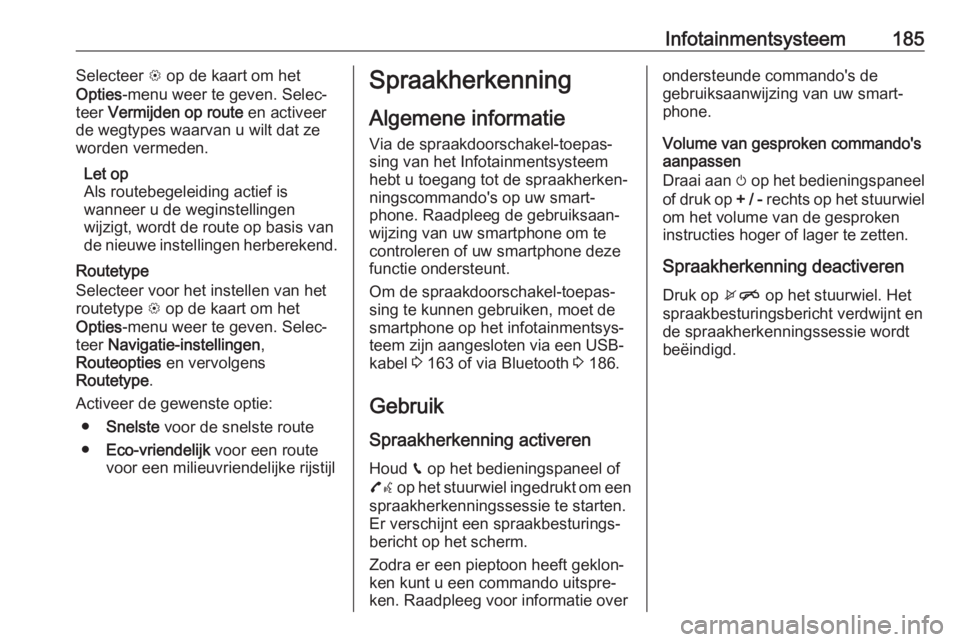
Infotainmentsysteem185Selecteer L op de kaart om het
Opties -menu weer te geven. Selec‐
teer Vermijden op route en activeer
de wegtypes waarvan u wilt dat ze worden vermeden.
Let op
Als routebegeleiding actief is
wanneer u de weginstellingen
wijzigt, wordt de route op basis van
de nieuwe instellingen herberekend.
Routetype
Selecteer voor het instellen van het
routetype L op de kaart om het
Opties -menu weer te geven. Selec‐
teer Navigatie-instellingen ,
Routeopties en vervolgens
Routetype .
Activeer de gewenste optie: ● Snelste voor de snelste route
● Eco-vriendelijk voor een route
voor een milieuvriendelijke rijstijlSpraakherkenning
Algemene informatie Via de spraakdoorschakel-toepas‐
sing van het Infotainmentsysteem
hebt u toegang tot de spraakherken‐
ningscommando's op uw smart‐
phone. Raadpleeg de gebruiksaan‐
wijzing van uw smartphone om te
controleren of uw smartphone deze
functie ondersteunt.
Om de spraakdoorschakel-toepas‐
sing te kunnen gebruiken, moet de
smartphone op het infotainmentsys‐
teem zijn aangesloten via een USB-
kabel 3 163 of via Bluetooth 3 186.
Gebruik Spraakherkenning activeren Houd g op het bedieningspaneel of
7w op het stuurwiel ingedrukt om een
spraakherkenningssessie te starten.
Er verschijnt een spraakbesturings‐ bericht op het scherm.
Zodra er een pieptoon heeft geklon‐
ken kunt u een commando uitspre‐
ken. Raadpleeg voor informatie overondersteunde commando's de
gebruiksaanwijzing van uw smart‐
phone.
Volume van gesproken commando's
aanpassen
Draai aan m op het bedieningspaneel
of druk op + / - rechts op het stuurwiel
om het volume van de gesproken
instructies hoger of lager te zetten.
Spraakherkenning deactiveren
Druk op xn op het stuurwiel. Het
spraakbesturingsbericht verdwijnt en
de spraakherkenningssessie wordt
beëindigd.
Page 188 of 353
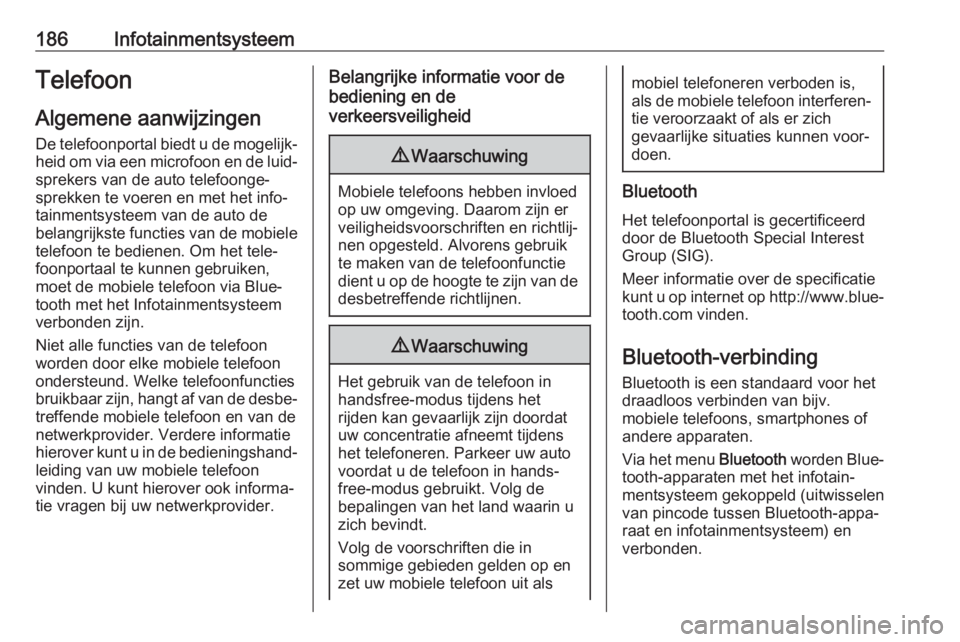
186InfotainmentsysteemTelefoon
Algemene aanwijzingen De telefoonportal biedt u de mogelijk‐
heid om via een microfoon en de luid‐ sprekers van de auto telefoonge‐
sprekken te voeren en met het info‐
tainmentsysteem van de auto de
belangrijkste functies van de mobiele
telefoon te bedienen. Om het tele‐
foonportaal te kunnen gebruiken,
moet de mobiele telefoon via Blue‐
tooth met het Infotainmentsysteem
verbonden zijn.
Niet alle functies van de telefoon
worden door elke mobiele telefoon
ondersteund. Welke telefoonfuncties
bruikbaar zijn, hangt af van de desbe‐ treffende mobiele telefoon en van de
netwerkprovider. Verdere informatie
hierover kunt u in de bedieningshand‐ leiding van uw mobiele telefoon
vinden. U kunt hierover ook informa‐
tie vragen bij uw netwerkprovider.Belangrijke informatie voor de
bediening en de
verkeersveiligheid9 Waarschuwing
Mobiele telefoons hebben invloed
op uw omgeving. Daarom zijn er
veiligheidsvoorschriften en richtlij‐
nen opgesteld. Alvorens gebruik
te maken van de telefoonfunctie
dient u op de hoogte te zijn van de desbetreffende richtlijnen.
9 Waarschuwing
Het gebruik van de telefoon in
handsfree-modus tijdens het
rijden kan gevaarlijk zijn doordat
uw concentratie afneemt tijdens
het telefoneren. Parkeer uw auto
voordat u de telefoon in hands‐
free-modus gebruikt. Volg de
bepalingen van het land waarin u
zich bevindt.
Volg de voorschriften die in
sommige gebieden gelden op en
zet uw mobiele telefoon uit als
mobiel telefoneren verboden is,
als de mobiele telefoon interferen‐
tie veroorzaakt of als er zich
gevaarlijke situaties kunnen voor‐
doen.
Bluetooth
Het telefoonportal is gecertificeerd
door de Bluetooth Special Interest
Group (SIG).
Meer informatie over de specificatie
kunt u op internet op http://www.blue‐
tooth.com vinden.
Bluetooth-verbinding
Bluetooth is een standaard voor het
draadloos verbinden van bijv.
mobiele telefoons, smartphones of
andere apparaten.
Via het menu Bluetooth worden Blue‐
tooth-apparaten met het infotain‐ mentsysteem gekoppeld (uitwisselen
van pincode tussen Bluetooth-appa‐
raat en infotainmentsysteem) en
verbonden.
Page 189 of 353
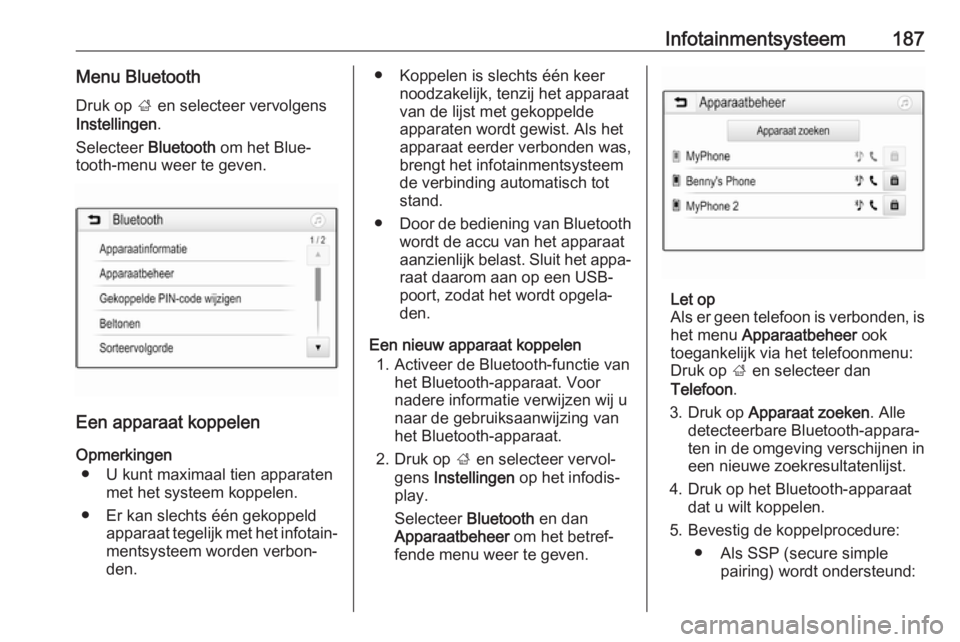
Infotainmentsysteem187Menu BluetoothDruk op ; en selecteer vervolgens
Instellingen .
Selecteer Bluetooth om het Blue‐
tooth-menu weer te geven.
Een apparaat koppelen
Opmerkingen ● U kunt maximaal tien apparaten met het systeem koppelen.
● Er kan slechts één gekoppeld apparaat tegelijk met het infotain‐
mentsysteem worden verbon‐
den.
● Koppelen is slechts één keer noodzakelijk, tenzij het apparaat
van de lijst met gekoppelde
apparaten wordt gewist. Als het
apparaat eerder verbonden was,
brengt het infotainmentsysteem
de verbinding automatisch tot
stand.
● Door de bediening van Bluetooth
wordt de accu van het apparaat
aanzienlijk belast. Sluit het appa‐ raat daarom aan op een USB-
poort, zodat het wordt opgela‐
den.
Een nieuw apparaat koppelen 1. Activeer de Bluetooth-functie van het Bluetooth-apparaat. Voor
nadere informatie verwijzen wij u
naar de gebruiksaanwijzing van
het Bluetooth-apparaat.
2. Druk op ; en selecteer vervol‐
gens Instellingen op het infodis‐
play.
Selecteer Bluetooth en dan
Apparaatbeheer om het betref‐
fende menu weer te geven.
Let op
Als er geen telefoon is verbonden, is het menu Apparaatbeheer ook
toegankelijk via het telefoonmenu: Druk op ; en selecteer dan
Telefoon .
3. Druk op Apparaat zoeken . Alle
detecteerbare Bluetooth-appara‐
ten in de omgeving verschijnen in een nieuwe zoekresultatenlijst.
4. Druk op het Bluetooth-apparaat dat u wilt koppelen.
5. Bevestig de koppelprocedure: ● Als SSP (secure simple pairing) wordt ondersteund:
Page 190 of 353
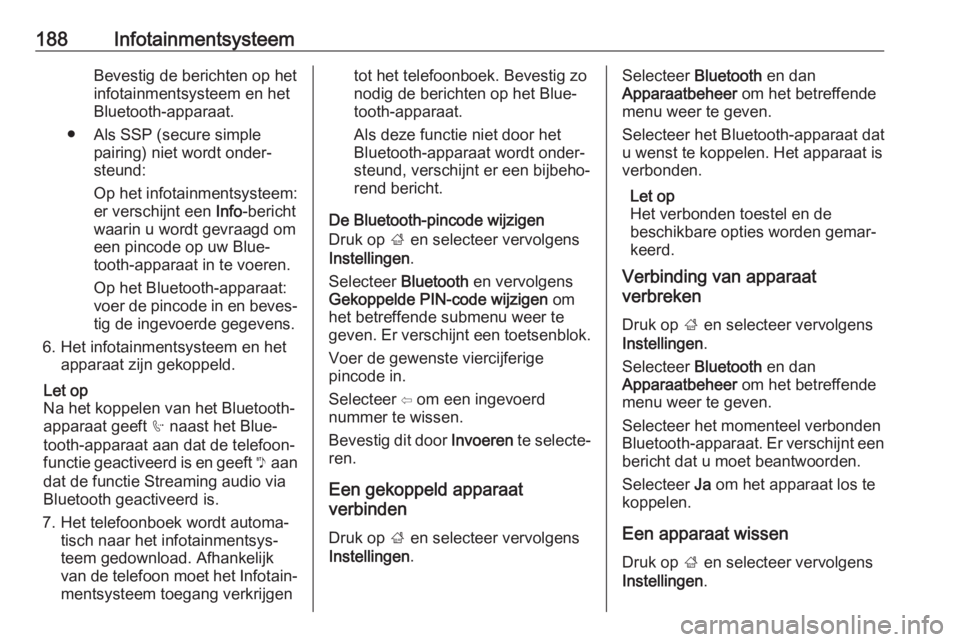
188InfotainmentsysteemBevestig de berichten op het
infotainmentsysteem en het
Bluetooth-apparaat.
● Als SSP (secure simple pairing) niet wordt onder‐
steund:
Op het infotainmentsysteem:
er verschijnt een Info-bericht
waarin u wordt gevraagd om
een pincode op uw Blue‐
tooth-apparaat in te voeren.
Op het Bluetooth-apparaat: voer de pincode in en beves‐ tig de ingevoerde gegevens.
6. Het infotainmentsysteem en het apparaat zijn gekoppeld.
Let op
Na het koppelen van het Bluetooth-
apparaat geeft h naast het Blue‐
tooth-apparaat aan dat de telefoon‐ functie geactiveerd is en geeft y aan
dat de functie Streaming audio via
Bluetooth geactiveerd is.
7. Het telefoonboek wordt automa‐ tisch naar het infotainmentsys‐
teem gedownload. Afhankelijk
van de telefoon moet het Infotain‐ mentsysteem toegang verkrijgentot het telefoonboek. Bevestig zo
nodig de berichten op het Blue‐
tooth-apparaat.
Als deze functie niet door het
Bluetooth-apparaat wordt onder‐
steund, verschijnt er een bijbeho‐
rend bericht.
De Bluetooth-pincode wijzigen
Druk op ; en selecteer vervolgens
Instellingen .
Selecteer Bluetooth en vervolgens
Gekoppelde PIN-code wijzigen om
het betreffende submenu weer te
geven. Er verschijnt een toetsenblok.
Voer de gewenste viercijferige
pincode in.
Selecteer ⇦ om een ingevoerd
nummer te wissen.
Bevestig dit door Invoeren te selecte‐
ren.
Een gekoppeld apparaat
verbinden
Druk op ; en selecteer vervolgens
Instellingen .Selecteer Bluetooth en dan
Apparaatbeheer om het betreffende
menu weer te geven.
Selecteer het Bluetooth-apparaat dat u wenst te koppelen. Het apparaat is
verbonden.
Let op
Het verbonden toestel en de
beschikbare opties worden gemar‐
keerd.
Verbinding van apparaat
verbreken
Druk op ; en selecteer vervolgens
Instellingen .
Selecteer Bluetooth en dan
Apparaatbeheer om het betreffende
menu weer te geven.
Selecteer het momenteel verbonden
Bluetooth-apparaat. Er verschijnt een bericht dat u moet beantwoorden.
Selecteer Ja om het apparaat los te
koppelen.
Een apparaat wissen Druk op ; en selecteer vervolgens
Instellingen .